'>

Grafik sürücülerinizi nasıl temizleyeceğiniz konusunda adım adım bir kılavuz arıyorsanız, doğru yere geldiniz. 'Temiz kurulum', bilgisayarlarını çok sık kurcalamayanlar için oldukça yeni olabilir, ancak oyun çökmeleri ve diğer sürücü yükleme sorunları için potansiyel bir çare olarak dikkatinize değer.
Şimdi grafik sürücülerinizi yüklemek için aşağıdaki prosedürü kullanın:
Adım 1: İhtiyacınız olan sürücüyü indirin
Her şeyden önce, ihtiyacınız olan sürücüyü indirmelisiniz. Bunu yapmak için başlıca iki seçeneğiniz vardır:
Seçenek 1 - Otomatik olarak (Önerilen) - Bu en hızlı ve en kolay seçenektir. Hepsi sadece birkaç fare tıklamasıyla yapılır - yeni bir bilgisayar kullanıcısı olsanız bile kolaydır.
VEYA
Seçenek 2 - El ile - Sürücünüzü bu şekilde indirmek için bazı bilgisayar becerilerine ve sabra ihtiyacınız olacak çünkü çevrimiçi olarak tam olarak doğru sürücüyü bulmanız ve ardından kendiniz indirmeniz gerekir.
Seçenek 1 - Sürücüyü otomatik olarak indirin
Grafik sürücülerinizi manuel olarak indirmek için zamanınız, sabrınız veya bilgisayar beceriniz yoksa, otomatik olarak yapabilirsin Sürücü Kolay .
Driver Easy, sisteminizi otomatik olarak tanıyacak ve bunun için doğru sürücüleri bulacaktır. Bilgisayarınızın tam olarak hangi sistemi çalıştırdığını bilmenize gerek yoktur, yanlış sürücüyü indirme ve yükleme riskini almanıza gerek yoktur ve yükleme sırasında hata yapma konusunda endişelenmenize gerek yoktur. Driver Easy her şeyi halleder.
Sürücüleri indirmek için Driver Easy'nin ÜCRETSİZ sürümünü kullanabilirsiniz, ancak bunları daha sonra teker teker manuel olarak yüklemeniz gerekir. PRO sürümüyle işler çok daha kolay hale geliyor - sadece iki basit tıklama ve işte!
Tamam, yeterli giriş. Bakalım ne yapmanız gerekiyor:
1) İndir ve Driver Easy'yi yükleyin.
2) Driver Easy'yi bilgisayarınızda çalıştırabilir ve ihtiyacınız olan herhangi bir sürücüyü indirebilirsiniz. Ancak bu şimdilik tavsiye edilmiyor. Bırakmalısın 4. adım Sürücülerin Driver Easy ile nasıl güncelleneceği konusunda size daha fazla ayrıntı göstereceğim.
Driver Easy'nin yalnızca donanım üreticilerinizden gelen orijinal sürücüleri kullandığından emin olabilirsiniz.Seçenek 2 - Sürücüyü manuel olarak indirin
Bu, bir sürücü indirmenin en yaygın yoludur, ancak bir sürücü güncelleme aracını kullanmaktan daha fazla zaman ve çaba gerektirir. Ayrıca, yanlış bir sürücü de indirebilirsiniz (örneğin, sisteminizle uyumlu olmayan), böylece önceki tüm çabalar boşa gider ve her şeye yeniden başlamanız gerekir. Her neyse, çevrimiçi olarak doğru sürücüyü bulduğunuzdan emin olun.
1) Bir NVIDIA grafik kartı kullanıyorsanız, buraya sürücünüzü aramak için.
2) AMD kullanıyorsanız, buraya .
3) Intel kullanıyorsanız, buraya .
2. Adım: Sistem geri yükleme noktası oluşturun
Bu adım aslında zorunlu değildir, ancak bir sonraki adıma geçmeden önce önlem olarak bir geri yükleme noktası oluşturmanızı şiddetle tavsiye ederim. Geri yükleme noktası, sisteminizi hala iyi çalışırken (özellikle herhangi bir sorun ortaya çıkmadan önce) önceki durumuna geri döndürmenize olanak sağlar. Ancak paniğe kapılmayın - temiz kurulum sırasında nadiren ciddi sorunlar yaşarsınız.
Nasıl bir geri yükleme noktası oluşturacağınızı bilmiyorsanız, faydalı bulabileceğiniz gönderi burada: Windows 10'da Geri Yükleme Noktaları Nasıl Etkinleştirilir ve Oluşturulur?
Bir geri yükleme noktası oluşturduktan sonra, aşağıdaki bir sonraki adıma geçmelisiniz.
3. Adım: Mevcut grafik sürücülerinizi kaldırın
Bilseniz de bilmeseniz de, kişilerin sürücülerini kaldırmasının iki yaygın yolu vardır: a) Windows Aygıt Yöneticisi'nde “Aygıtı Kaldır” ı tıklamak ve b) Sürücüleri Denetim masasındaki “Programlar ve Özellikler” den kaldırmak. Ancak, bir sürücüyü (dosyaları, klasörleri ve kayıt defteri anahtarları dahil) bilgisayarınızdan tamamen KALDIRAMAYACAKLARDIR. Ayrıca, bir sürücünün her bir dosyasını manuel olarak silmek oldukça zaman alıcı ve hataya meyillidir - sürücünün hangi dosyaları içerdiğini, nerede bulduklarını bulmanız ve ardından bunları birer birer silmeniz gerekir (bu oldukça fazla olabilir işin). Bu nedenle, zamandan ve emekten tasarruf etmek için, Display Driver Uninstaller (TANRI) işi senin için yapmak.
TANRI sürücü kaldırma konusunda en yaygın kabul gören araçlardan biridir ve kullanımı da çok kolaydır. Bununla birlikte, DDU'nun üçüncü taraf bir yazılım olduğunu unutmayın, bu nedenle onu güvenilir bir web sitesinden indirdiğinizden emin olun. Ayrıca, sürücü yükleme sorunlarına bir çare olabileceğini, ancak bazı nadir durumlarda işleri daha da kötüleştirebileceğini unutmayın. Başka bir deyişle, DDU'yu kendi sorumluluğunuzda deneyin. (Resimde gösterildiği gibi bir sistem geri yükleme noktası oluşturduğunuz sürece) Adım 2 , potansiyel risk hakkında çok fazla endişelenmenize gerek yok.)
1) İndir ve DDU'yu kurun. (DDU'yu diğer web sitelerinden indirebilirsiniz. Sadece programın güvenli olduğundan emin olun.)
2) DDU'yu çalıştırmadan önce, bilgisayarınızı güvenli mod .
Windows'u güvenli modda nasıl başlatacağınızdan emin değil misiniz? Bu gönderiye göz atın: Normal Olarak Önyükleme Yapamadığınızda Windows 10 Güvenli Moduna Nasıl Girilir . İhtiyaçlarınıza uymuyorsa, Google ' güvenli modda önyükleme 'Ve çok sayıda yararlı öğretici bulmalısınız.3) Güvenli modda başlattıktan sonra, DDU'yu başlatın.
4) Tıklayın Cihaz türünü seçin ve Seç GPU .
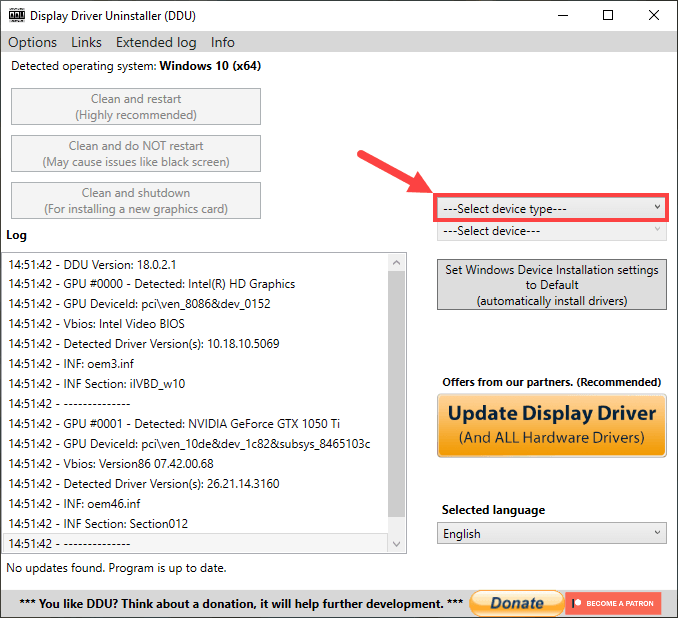
Sonra tıklayın Cihaz seç ve NVIDIA gibi grafik kartı türünüzü seçin.
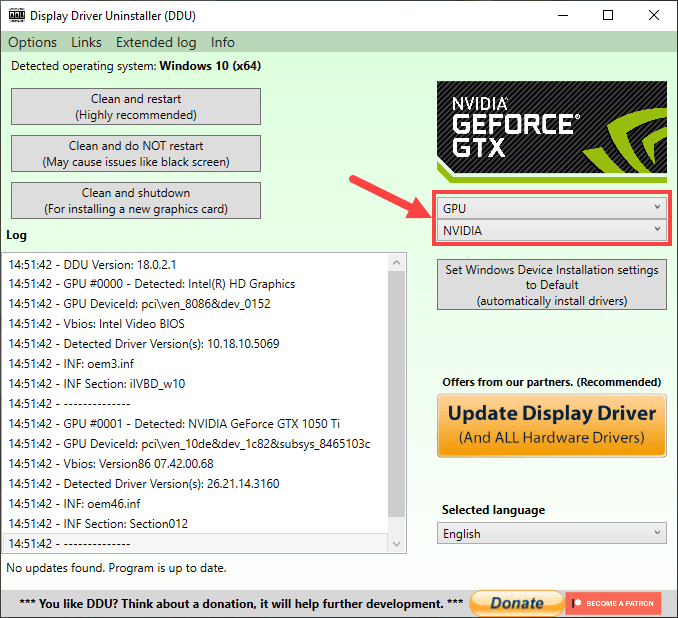
5) Sol üstte üç seçenek vardır:
Temizle ve yeniden başlat - Mevcut grafik kartınızı tutmaya karar verirseniz veya sadece bir tür sorun giderme işlemi yaparsanız, tıklamanız gereken budur.
Temizleyin ve yeniden BAŞLATMAYIN - birkaç grafik kartını çıkarmanız gerekiyorsa, bu sizin seçiminiz olmalıdır.
Temizleyin ve kapatın - Mevcut video kartını yenisiyle değiştirmek istiyorsanız, bu seçeneği tıklamalısınız.
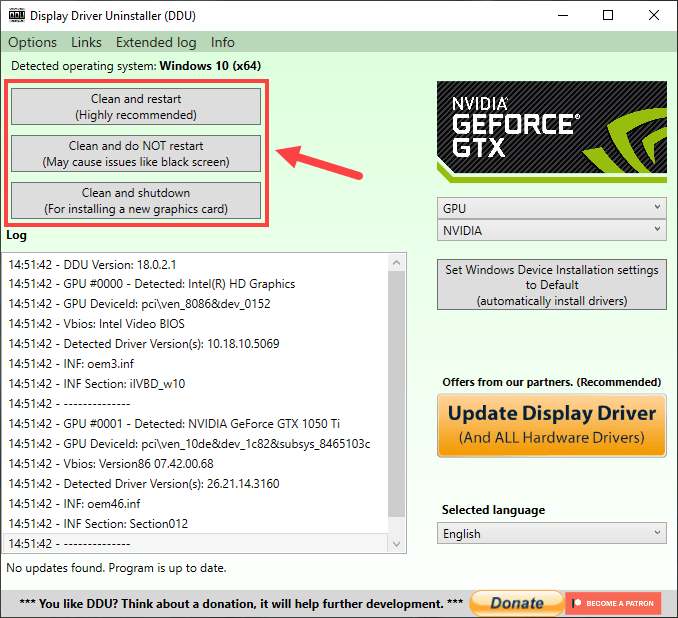
Mevcut durumunuza göre seçeneği seçin ve ardından kaldırma işleminin tamamlanmasını bekleyin. Hangisini seçerseniz seçin, yapmanız gereken yeniden başlatmak devam etmek için bilgisayarınız.
4. Adım: İndirilen sürücüyü kurun
Son olarak, son adım sürücünüzü kurmaktır.
- Sürücüyü üreticinizin web sitesinden indirirseniz, şimdi yapmanız gerekenler:
Bilgisayarınız normal modda yeniden başladıktan sonra, indirdiğiniz sürücü dosyasını bulun. Aşama 1 . Bu dosyaya ('.exe' uzantılı) çift tıklayın ve ardından sürücüyü yüklemek için ekrandaki talimatları izleyin. Değişikliklerin etkili olması için tamamlandığında bilgisayarınızı yeniden başlatmayı unutmayın.
- Eğer kullanırsan Sürücü Kolay sürücünüzü güncellemek için prosedür şu şekildedir:
1) İndir ve Driver Easy'yi yükleyin. (Zaten yaptıysanız bu adımı atlayın.)
2) Driver Easy'yi çalıştırın ve Şimdi Tara buton. Driver Easy daha sonra bilgisayarınızı tarayacak ve sorunlu sürücüleri tespit edecektir.
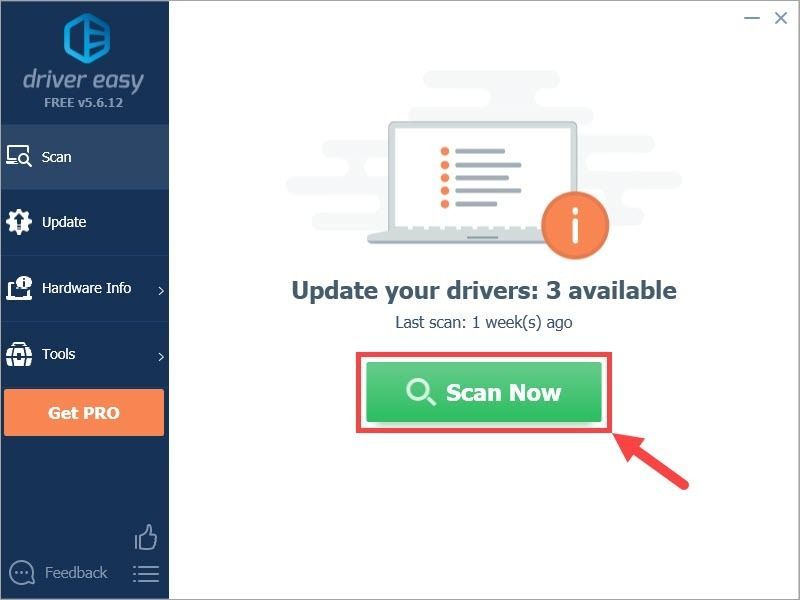
3) Tıklayın Tümünü Güncelle sisteminizde eksik veya güncel olmayan tüm sürücülerin doğru sürümünü otomatik olarak indirip yüklemek için (bu, Profesyonel sürüm - Tümünü Güncelle'yi tıkladığınızda yükseltmeniz istenir). Veya sadece grafik sürücüsünü güncellemek istiyorsanız, sadece Güncelleme yanındaki düğme.

Not: isterseniz ücretsiz olarak yapabilirsiniz, ancak kısmen manueldir.
Sürücünüzü güncellemek için Driver Easy'yi kullanırken herhangi bir sorun yaşarsanız, lütfen bize e-posta göndermekten çekinmeyin. support@drivereasy.com . Her zaman yardım etmek için buradayız.4) Yeniden başlat PC'niz istenmese bile.
Artık grafik sürücünüz başarıyla yeniden yüklenmiş olmalıdır. Her şeyin yolunda gidip gitmediğini kontrol etmeye devam edin.
İşte burada - Grafik sürücülerini nasıl temizleyeceğinize dair 4 kolay adım! Umarım bu yazı sorununuzu çözmenize yardımcı olmuştur. Başka sorunuz veya fikriniz varsa, lütfen aşağıya bir yorum bırakmaktan çekinmeyin. Okuduğunuz için teşekkürler! 🙂





![[ÇÖZÜLDÜ] Minecraft başlamıyor / yanıt yok 2022](https://letmeknow.ch/img/other/86/minecraft-startet-nicht-keine-ruckmeldung-2022.jpg)
